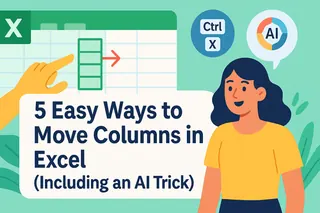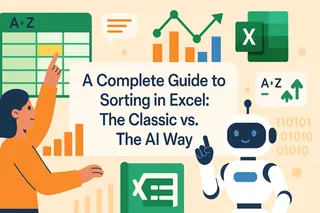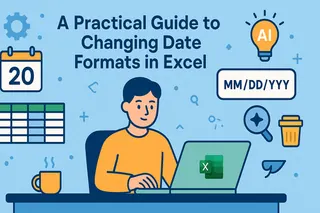Principais Conclusões:
- Mover colunas manualmente no Excel requer múltiplas etapas e é propenso a erros como sobrescrever dados ou quebrar fórmulas, especialmente para usuários não técnicos
- A abordagem de IA do Excelmatic elimina etapas manuais permitindo que você reorganize colunas usando comandos de linguagem simples
- Comparado aos métodos tradicionais, o Excelmatic lida com reorganizações complexas de colunas, preservação de fórmulas e grandes conjuntos de dados com facilidade
- Para profissionais de negócios, adotar o Excelmatic significa reorganização de dados mais rápida e mais tempo para análise em vez de execução técnica
Conhecer as diferentes maneiras de mover uma coluna no Excel pode economizar tempo e frustração significativos. Aprendi sobre os seguintes métodos ao reorganizar dados para um modelo de dashboard e pensei em criar um artigo para ajudar a economizar seu tempo também.
Neste tutorial, abordarei quatro abordagens principais: métodos manuais clássicos como arrastar e soltar e recortar e colar, atalhos de teclado eficientes e uma solução moderna com tecnologia de IA usando o Excelmatic. Você não precisa necessariamente dominar todos os métodos. Pessoalmente, acho o método de arrastar e soltar fácil para ajustes rápidos, mas para tarefas complexas, a abordagem de IA do Excelmatic é imbatível. Você pode escolher o que preferir. Convenientemente, essas técnicas são compatíveis em todas as versões recentes do Excel no Windows e Mac.
As Diferentes Maneiras de Mover Colunas no Excel
Vamos explorar os métodos comuns, como usá-los, seus benefícios e suas limitações. Começaremos com as técnicas manuais tradicionais antes de passar para uma abordagem automatizada mais inteligente.
Método 1: Arrastar e Soltar com a tecla Shift
O método de arrastar e soltar é uma das maneiras mais diretas de mover uma coluna no Excel, especialmente para reorganizações rápidas. Mencionei que é minha técnica manual preferida e acho que você entenderá o porquê.
Para mover uma coluna usando arrastar e soltar com a tecla Shift, siga estas etapas:
- Selecione a coluna inteira que deseja mover clicando em seu cabeçalho.
- Passe o mouse sobre a borda da coluna selecionada até que ela mude para uma seta de quatro pontas.
- Pressione e segure a tecla Shift.
- Clique e segure o botão esquerdo do mouse e arraste a coluna para o novo local. Uma linha verde fina aparecerá, indicando onde a coluna será colocada.
- Solte o botão do mouse primeiro e depois a tecla Shift.
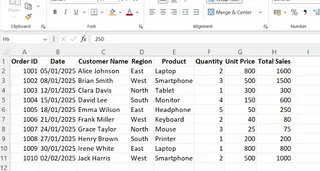
A vantagem deste método é que é rápido e visual. Diferente de um simples arrastar e soltar sem a tecla Shift, ele insere a coluna sem sobrescrever nada.
No entanto, pode ser desafiador usar com grandes conjuntos de dados, especialmente se a coluna de destino estiver longe da original. Se você não segurar a tecla Shift corretamente, pode acidentalmente sobrescrever dados existentes — um erro comum e frustrante.
Método 2: O Método Recortar e Inserir
O método recortar e inserir é uma alternativa mais precisa e segura, especialmente para grandes conjuntos de dados onde arrastar é impraticável. Embora eu prefira a velocidade do arrastar e soltar para colunas próximas, uso este se a planilha for larga.
- Selecione a coluna que deseja mover.
- Use o atalho Ctrl + X (Windows) ou Cmd + X (Mac) para "recortar" a coluna. Uma linha pontilhada aparecerá ao redor da coluna selecionada.
- Selecione o cabeçalho da coluna à direita de onde deseja inserir a coluna recortada.
- Clique com o botão direito no cabeçalho da coluna selecionada e escolha Inserir Células Recortadas. O Excel colocará sua coluna no lugar e deslocará o resto das colunas para você.
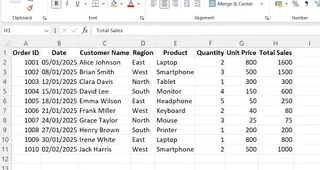
Comparado ao arrastar e soltar, este método é mais seguro, pois evita sobrescritas acidentais e não depende de uma mão firme. A principal desvantagem é que requer alguns cliques a mais.
Finalmente, antes de prosseguir, deixe-me apontar uma última, mas importante, diferença:
- Recortar + Inserir: Este método move os dados e ajusta automaticamente quaisquer fórmulas que referenciem os dados movidos.
- Copiar + Colar: Este método duplica os dados, deixando a coluna original intacta.
Método 3: Usando Atalhos de Teclado para Eficiência
Para tarefas repetitivas e um fluxo de trabalho mais rápido, os atalhos de teclado são seus melhores amigos. A seguir estão os atalhos de teclado populares que você usaria ao mover uma coluna no Excel:
- Selecionar uma coluna: Se você destacar uma célula na coluna de destino, use Ctrl + Espaço (Windows) ou Cmd + Espaço (Mac) para selecionar a coluna inteira.
- Recortar coluna: Use Ctrl + X (Windows) ou Cmd + X (Mac).
- Inserir células recortadas: Ctrl + Shift + “+” (Windows) ou Cmd + Shift + “+” (Mac).
- Desfazer ação: Ctrl+Z (Cmd+Z no Mac).
- Excluir coluna: Ctrl + “-” (Windows) ou Cmd + “-” (Mac).
Deixe-me mostrar como usar esses atalhos passo a passo:
- Clique em qualquer célula dentro da coluna que deseja mover.
- Pressione Ctrl + Espaço (ou Cmd + Espaço) para selecionar a coluna inteira.
- Recorte a coluna pressionando Ctrl + X (ou Cmd + X).
- Navegue até uma célula na coluna à direita do seu destino desejado.
- Pressione Ctrl + Shift + “+” (ou Cmd + Shift + “+”) para inserir a coluna recortada.
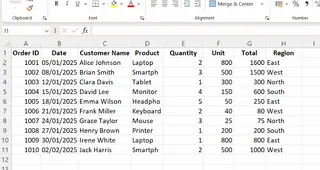
Embora poderoso, este método requer memorizar combinações de teclas e ainda pode ser complicado para reorganizar várias colunas em uma planilha grande.
Método 4: A Abordagem com IA do Excelmatic

Os métodos manuais que cobrimos são eficazes, mas têm limitações. Eles exigem cliques precisos, atalhos memorizados e podem ser propensos a erro humano. E se você pudesse simplesmente dizer ao Excel o que fazer? É aí que as ferramentas de IA entram.
O Excelmatic é um agente de IA que permite executar tarefas complexas do Excel usando comandos de linguagem simples. Em vez de recortar, colar ou arrastar manualmente, você simplesmente descreve seu objetivo e a IA cuida do resto.
Aqui está como você moveria uma coluna usando o Excelmatic:
- Faça upload do seu arquivo Excel para a plataforma Excelmatic.
- Declare sua solicitação na caixa de chat. Por exemplo, você poderia digitar:
- "Mova a coluna 'Vendas' para ser a segunda coluna."
- "Coloque a coluna 'Região' entre 'Nome do Cliente' e 'Data do Pedido'."
- "Reorganize as colunas nesta ordem: ID, Nome, Email, Telefone, Endereço."
- Deixe o Excelmatic fazer o trabalho. O agente de IA processará sua solicitação, moverá a(s) coluna(s) instantaneamente e com precisão, e fornecerá o arquivo atualizado para você baixar.
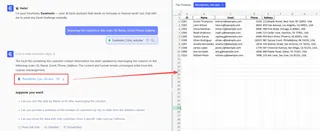
Excelmatic vs. Métodos Manuais: Uma Comparação Rápida
| Característica | Métodos Manuais (Arrastar/Soltar, Recortar/Colar) | Excelmatic (Agente de IA) |
|---|---|---|
| Velocidade | Rápido para movimentos simples e visíveis. | Instantâneo para qualquer movimento, independentemente do tamanho ou complexidade do arquivo. |
| Facilidade de Uso | Requer etapas específicas e pode ser complicado. | Tão fácil quanto digitar uma frase. Nenhuma etapa para lembrar. |
| Precisão | Propenso a erros (sobrescrever dados, quebrar fórmulas). | Altamente preciso. A IA lida com toda a mecânica, prevenindo armadilhas comuns. |
| Complexidade | Difícil para arquivos grandes ou mover múltiplas colunas. | Lida sem esforço com reorganizações complexas e grandes conjuntos de dados. |
Para movimentos únicos e simples de colunas, os métodos manuais são bons. Mas para qualquer pessoa que regularmente limpa ou reorganiza dados, usar um agente de IA como o Excelmatic é uma grande economia de tempo e reduz o risco de erros custosos.
Cenários Especializados e Soluções
Às vezes, você pode querer mover uma coluna em planilhas protegidas, Tabelas Dinâmicas e Tabelas do Excel. Esses métodos requerem uma abordagem cuidadosa para evitar erros, embora o Excelmatic frequentemente lide com essas nuances automaticamente.
Movendo colunas em planilhas protegidas
Quando uma planilha está protegida no Excel, muitas ações, incluindo mover colunas, são restritas.
Para mover uma coluna manualmente, você deve primeiro desproteger temporariamente a planilha do Excel:
- Vá para a guia Revisão na faixa de opções.
- No grupo Proteger, clique em Desproteger Planilha.
- Se uma senha foi definida, você será solicitado a inseri-la.
- Uma vez que a planilha esteja desprotegida, você pode mover colunas usando qualquer um dos métodos padrão.
- Depois de mover a coluna, retorne à guia Revisão e clique em Proteger Planilha novamente para reativar a proteção.

Tabelas do Excel e Tabelas Dinâmicas
Em tabelas do Excel, mover uma coluna é direto com métodos manuais, pois a estrutura da tabela preserva referências. No entanto, em Tabelas Dinâmicas, você não move colunas de dados de origem. Em vez disso, você reorganiza os campos dentro da própria Tabela Dinâmica. Mover esses campos pode afetar como seus segmentadores de dados e campos calculados funcionam. Após qualquer movimento, é uma boa ideia verificar novamente se suas fórmulas e segmentadores ainda estão apontando para os lugares certos.
Técnicas de Preservação de Fórmulas
Ao mover uma coluna, sempre certifique-se de que suas fórmulas funcionam corretamente. Referências relativas (ex.: =B2+C2) mudam automaticamente, mas referências absolutas (ex.: =$B$2+$C$2) permanecem bloqueadas, o que pode causar resultados inesperados.
Usar o Excelmatic pode mitigar esse risco, pois ele é projetado para entender e preservar a integridade das fórmulas durante a manipulação de dados.
Armadilhas Comuns e Mitigação
Mover uma coluna pode apresentar desafios inesperados. Aqui estão armadilhas comuns e como evitá-las.
- Sobrescrita de Dados: Arrastar uma coluna sem segurar Shift pode sobrescrever dados. Solução: Sempre use a tecla Shift, o método Recortar e Inserir, ou uma ferramenta de IA que lide com isso para você.
- Referências de Fórmulas Quebradas: Fórmulas podem quebrar após mover uma coluna. Solução: Use referências absolutas (
=$A$1) onde necessário, ou confie em um agente de IA para gerenciar ajustes de fórmulas. - Erros de Células Mescladas: O Excel tem dificuldade em mover colunas contendo células mescladas. Solução: Desfaça a mesclagem das células primeiro, mova a coluna e depois mescle novamente.
- Colunas Ocultas Ignoradas: Colunas ocultas podem mudar inesperadamente. Solução: Mostre todas as colunas antes de fazer grandes alterações.
- Desalinhamento de Dados Filtrados: Arrastar e soltar em uma lista filtrada pode causar problemas. Solução: Use Recortar e Inserir quando os filtros estiverem ativos.
O Excelmatic é construído para antecipar e lidar com muitas dessas armadilhas automaticamente, garantindo um resultado limpo e sem erros sem que você precise se preocupar com a mecânica subjacente.
Conclusão
À medida que o Excel continua a evoluir, estamos vendo uma mudança de operações puramente manuais para fluxos de trabalho mais inteligentes e assistidos por IA. Embora os métodos tradicionais para mover colunas ainda sejam habilidades essenciais, ferramentas como o Excelmatic estão pavimentando o caminho para um gerenciamento de dados mais intuitivo e eficiente. Deixando o Excelmatic lidar com as etapas tediosas, você pode focar na análise e na tomada de decisões.
Pronto para revolucionar seu fluxo de trabalho no Excel? Comece a usar o Excelmatic hoje e experimente o futuro do gerenciamento de planilhas.
Perguntas Frequentes
Como mover uma coluna no Excel sem recortar e colar?
Você pode usar o método de arrastar e soltar. Selecione a coluna inteira, segure a tecla Shift e arraste-a para onde desejar. Alternativamente, você pode usar uma ferramenta de IA e simplesmente declarar sua solicitação em português simples.
Qual a diferença entre Shift + arrastar e soltar e um simples arrastar e soltar?
Um simples arrastar e soltar sobrescreverá os dados na coluna de destino. O método Shift + arrastar e soltar insere a coluna, deslocando as colunas existentes para o lado e prevenindo perda de dados.
Como evitar que fórmulas quebrem ao mover colunas?
Use referências absolutas como =$A$1 ou atualize intervalos nomeados após a movimentação. Para uma solução mais confiável, uma ferramenta de IA pode gerenciar automaticamente as referências de fórmulas durante a movimentação.
Posso mover colunas em uma planilha protegida?
Sim, mas você precisará desproteger a planilha primeiro. Vá para a guia Revisão e selecione "Desproteger Planilha". Depois de mover sua coluna, você pode reaplicar a proteção da mesma maneira.
Existe uma maneira mais fácil de mover várias colunas?
Sim. Embora os métodos manuais possam ser tediosos para várias colunas, um agente de IA como o Excelmatic permite que você especifique a ordem exata final de todas as colunas em uma única instrução, tornando reorganizações complexas sem esforço.